- Узнайте, как удалить устройства Bluetooth из настроек, а также о дополнительных методах.
- Узнайте, как устранить распространенные ошибки при удалении устройств в Windows 11.
- Изучите рекомендуемые сообществом альтернативы и приемы, когда традиционные подходы не срабатывают.

Как удалить сопряженные устройства Bluetooth в Windows 11? Удаление сопряженных устройств Bluetooth в Windows 11 может показаться простой задачей, но часто вызывает головную боль из-за зависаний, ошибок или устройств, которые отказываются исчезать из списка. Хотя это кажется рутинным процессом, отсутствие четкой информации и наличие форумов или видео в результатах поиска означает, что многие пользователи не могут найти окончательного решения или вынуждены пробовать несколько методов, пока не добьются успеха.
В этом руководстве вы найдете все необходимое для управления и удаления любых сопряженных устройств Bluetooth на вашем компьютере с Windows 11, независимо от типа возникшей проблемы. Включены различные методы и подходы, как стандартные шаги, так и менее известные решения и обходные пути, основанные на опыте и технической экспертизе сообщества пользователей. Если вы когда-либо сталкивались с аксессуаром, который не снимается, или с ошибкой, которую вы не можете устранить, вот все ключи к ее постоянному устранению.
Зачем удалять устройства Bluetooth в Windows 11?
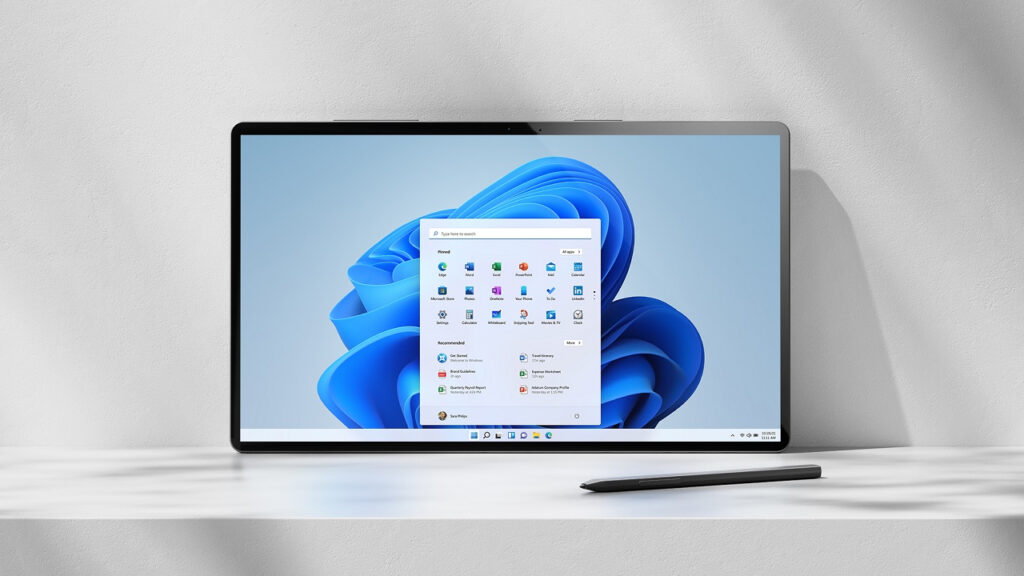
Причины удалить сопряженное Bluetooth-устройство Они могут различаться. Возможно, вы больше не пользуетесь гарнитурой, у вас может быть клавиатура, которая больше не работает должным образом, или вы просто хотите очистить список подключений, чтобы избежать помех. Другие распространенные причины включают Проблемы с подключением, ошибки при попытке сопряжения новых устройствили желание предотвратить повторное появление или ошибочное подключение старых устройств.
В любом случае, в Tecnobits У нас есть множество руководств и помощи по этой теме, будь то для сопряжения чего-то нового или для трюков Bluetooth. Вот взгляд, если вы заинтересованы в том, чтобы начать оптимизировать свое использование: Как предоставить общий доступ к интернет-подключению вашего ПК через Bluetooth в Windows 11
Шаг за шагом: как удалить устройства Bluetooth из настроек

Windows 11 предоставляет прямой метод удалить Bluetooth-устройства из собственных настроек. Вот как это сделать наглядно:
- Нажмите на Значок «Домой» или нажмите клавишу Windows на клавиатуре.
- выбрать конфигурация (значок шестеренки).
- В боковом меню нажмите на Устройства и затем перейдите в раздел Bluetooth и устройства.
- Найдите в списке сопряженных устройств устройство, которое вы хотите удалить.
- Нажми на три очка рядом с устройством и выберите Удалить устройство.
- Подтвердите удаление в появившемся всплывающем окне.
важноПосле этих действий устройство должно исчезнуть из списка. Если этого не произошло, попробуйте перезагрузить компьютер и снова проверить раздел Bluetooth, так как в некоторых случаях системе может потребоваться некоторое время для обновления списка подключенных устройств.
Что делать, если не удаётся удалить Bluetooth-устройство?
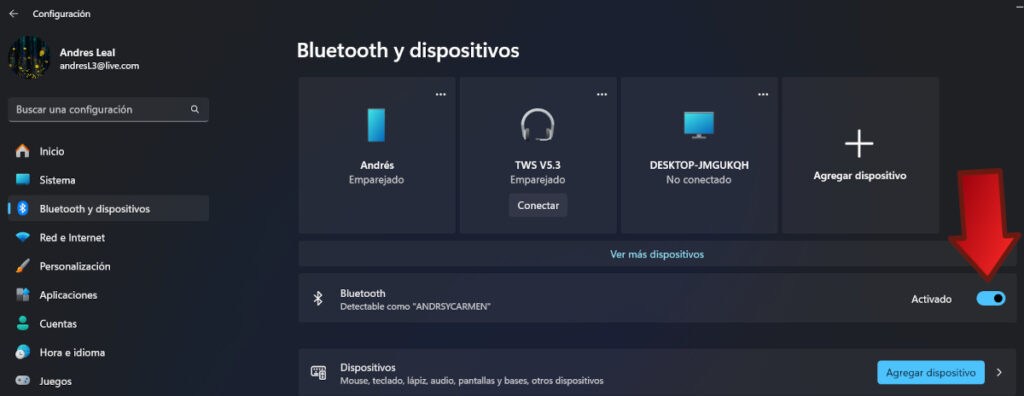
Иногда, В Windows 11 могут возникнуть проблемы с удалением некоторых устройств.Например, вы можете обнаружить, что кнопка удаления устройства не реагирует, вы получаете ошибку или устройство продолжает отображаться после перезагрузки компьютера. Это довольно распространенная проблема, согласно опыту многих пользователей на форумах, таких как Reddit.
Альтернативные решения для удаления застрявших Bluetooth-устройств
- Временно отключите Bluetooth, а затем включите его снова: Иногда отключение и включение Bluetooth в настройках может обновить список и позволить вам удалить устройство.
- Удалите устройство из диспетчера устройств:
- пресс Windows + X и выберите Диспетчер устройств.
- Развернуть раздел Блютуз.
- Щелкните правой кнопкой мыши по названию устройства, которое вы хотите удалить, и выберите Удалить устройство.
- Перезагрузите компьютер, чтобы применить изменения.
- Удалите остаточные файлы с устройств Bluetooth: Иногда система сохраняет старую информацию об устройстве в реестре или системной папке. Вы можете удалить этот мусор, выполнив следующие действия:
- пресс Windows + Rпишет regedit и нажмите Enter.
- Перейдите к HKEY_LOCAL_MACHINE\SYSTEM\CurrentControlSet\Services\BTHPORT\Parameters\Devices.
- Определите ключ устройства, которое вы хотите удалить, и удалите его (сделайте резервную копию перед изменением реестра).
- Используйте сторонние утилиты: Существуют бесплатные и платные программы, которые могут помочь вам управлять устройствами Bluetooth более продвинутыми способами. Некоторые из них позволяют принудительно удалять устройства или полностью очищать системный кэш, связанный с Bluetooth.
Часто задаваемые вопросы об удалении устройств Bluetooth
- Могу ли я восстановить удаленное устройство? Если вы удалите устройство, вам нужно будет только выполнить сопряжение снова, если это необходимо. Никакая информация о самом устройстве не будет стерта, только сопряжение с вашим ПК.
- Почему при попытке извлечь устройство возникает ошибка? Это может быть связано с проблемами драйверов, проблемами обновления Windows или службой Bluetooth, которая не отвечает должным образом. Обычно помогает перезагрузка, но если это не помогает, попробуйте альтернативные методы, упомянутые выше.
- Что делать, если удаленное устройство появилось снова? Это может произойти, если устройство все еще включено и находится в режиме сопряжения рядом с вашим ПК. Обязательно полностью выключите его после извлечения и перезагрузите компьютер.
Распространенные проблемы и способы их решения
Многие пользователи сообщили На форумах Reddit и Microsoft Answers были сообщения о трудностях с удалением устройств Bluetooth, особенно после обновлений Windows или при подключении нескольких устройств. Давайте рассмотрим наиболее распространенные ошибки и способы их устранения:
- Устройство не указано в списке: Обновление могло не произойти. Попробуйте обновить драйверы Bluetooth из диспетчера устройств или через Центр обновления Windows.
- Кнопка удаления отключена: Закройте Настройки, перезагрузите компьютер и попробуйте снова. Если проблема не устранена, используйте Диспетчер устройств или Редактор реестра.
- Устройство используется: Убедитесь, что устройство не активно и не воспроизводит звук. Выключите его перед попыткой стереть данные.
- Ошибка «Это устройство не может быть удалено» или подобная: Попробуйте расширенный метод очистки реестра или сторонние утилиты, которые специализируются на очистке заблокированных устройств Bluetooth.
Советы по предотвращению проблем с Bluetooth в Windows 11
- Всегда обновляйте драйверы BluetoothЭто улучшает совместимость и снижает количество ошибок при сопряжении и удалении устройств.
- Не перегружайте список сопряженных устройств.Если у вас много старых или неиспользуемых устройств, рекомендуется регулярно их утилизировать.
- Избегайте помех держите другие беспроводные устройства подальше при работе с Bluetooth.
- Перезагрузите компьютер после внесения существенных изменений. (например, удаление нескольких устройств одновременно) для корректного обновления настроек.
Решения в стиле сообщества и реальные случаи
На форумах вроде Reddit, Многие пользователи делятся приемами и альтернативными шагами когда обычные методы не срабатывают. Некоторые добились успеха, сбросив Bluetooth из параметров питания, другие использовали специальное программное обеспечение, а некоторые даже вручную очистили реестр Windows. Ключ в терпение и попытки найти решение, пока не найдете то, которое подходит для вашего случая, так как каждый компьютер может реагировать по-разному в зависимости от версии драйвера, состояния системы и подключенных устройств.
Рекомендуется Оставьте только те устройства, которые вы действительно используете, перезагрузите компьютер после внесения изменений и, если проблемы не исчезнут, обратитесь за поддержкой на специализированные форумы или обновите Windows 11 до последней версии, поскольку ошибки иногда вызваны ошибками, уже исправленными в последних исправлениях.
Процесс удаления устройств Bluetooth в Windows 11 может варьироваться от простого до чрезвычайно сложного в зависимости от случая. Если вы будете следовать описанным шагам и применять советы в этой статье, у вас будет хороший шанс очистить свой компьютер от нежелательных устройств и подготовить его к будущим быстрым и беспроблемным подключениям. Мы надеемся, что вы уже знаете, как удалить сопряженные устройства Bluetooth в Windows 11. Если вы не знаете, как это сделать, мы оставляем вам ссылку на Страница поддержки Майкрософт с этими официальными данными для получения дополнительной помощи.
Увлекся технологиями с самого детства. Мне нравится быть в курсе событий в отрасли и, прежде всего, сообщать о них. Вот почему я уже много лет занимаюсь общением на веб-сайтах, посвященных технологиям и видеоиграм. Вы можете найти меня пишу об Android, Windows, MacOS, iOS, Nintendo или любой другой связанной теме, которая приходит на ум.